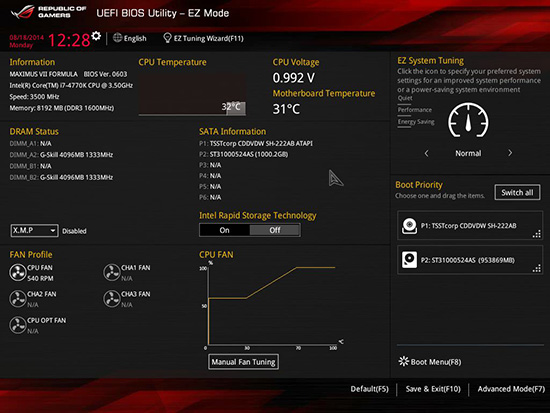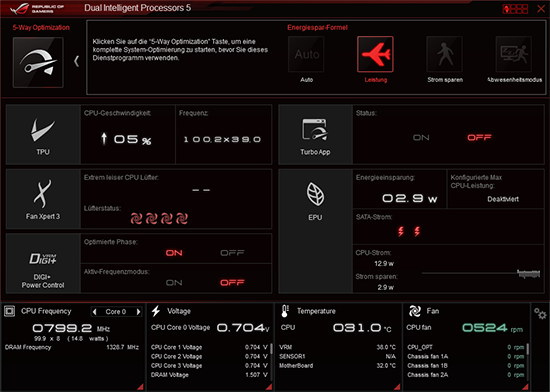BIOS
Auf dem Maximus VII Formula war das First Release-BIOS in der Version 0219. Mittlerweile bietet ASUS jedoch die Version 0603 an, die einige Verbesserungen mitbringt. Das BIOS konnte ohne Umwege mit dem ASUS EZ Flash 2 Utility installiert werden. Folgende Änderungen bringt die BIOS-Version 0603 inkl. Vorgängerversionen mit:
- Enhance compatibility with some M.2 device
- Improve System performance
- Revise help string in BIOS
- Improve system stability
ASUS nutzt hier verständlicherweise dieselbe Oberfläche, wie sie beim Maximus VII Ranger anzutreffen ist. Lediglich die Farben wurden nun minimalistisch ROG-typisch angepasst. Die einzelnen Punkte wurden in gelber Farbe hervorgehoben und die restlichen Werte weiterhin in weißer Schrift. Wir fangen oben links an. Dort sind das aktuelle Datum und auch die Uhrzeit einsehbar. Rechts daneben kann auch die generelle UEFI-Sprache geändert werden. Neu hinzugekommen ist der "EZ Tuning Wizard", der eine Art Overclocking-Assistent ist und Neueinsteigern das Overclocking einfacher machen soll. Eingefleischte Overclocker werden von dieser Funktion in der Regel die Finger lassen und stattdessen sämtliche Einstellungen manuell festlegen. Dennoch ist es schön zu sehen, dass Einsteiger nicht im Regen stehen gelassen werden.
In der nächsten Zeile werden die üblichen Vorabinformationen, wie das Mainboardmodell inkl. BIOS-Version, die aktuell installierte CPU inkl. Taktfrequenz sowie die Arbeitsspeicher-Kapazität angezeigt. Weiter rechts sind dann auch gleich die CPU- und Mainboard-Temperatur zu sehen. Zusätzlich auch die CPU-Spannung. Eine Etage tiefer wird auf der linken Seite ein ergänzender RAM-Status vermittelt, in welchen Slots aktuell welche Module mit welcher Kapazität und der aktuell anliegenden Taktung installiert sind. Zudem kann auf Wunsch auch gleich ein Extreme-Memory-Profile (kurz: XMP) ausgewählt werden, sofern vorhanden. Wer sich über die derzeit angekoppelten Storage-Gerätschaften interessiert, erhält diese Infos direkt rechts daneben. Hinzu kommen dann wiederum unten noch die Lüftergeschwindigkeiten, die sich mit der Funktion "Manual Fan Tuning" auch gleich individuell festlegen lassen.
Am rechten Rand des Bildschirms kann vom Anwender das grundlegende Funktionsschema ausgewählt werden. Standardmäßig ist der normale Modus aktiviert. Es lassen sich jedoch auch einmal der Modus "ASUS Optimal" und der Modus "Power Saving" aktivieren. Während beim "ASUS Optimal"-Modus das System auf gesteigerter Performance ausgelegt ist, lässt sich das System mit dem "Power Saving"-Modus effizienter betreiben. Darunter kann die Boot-Reihenfolge mit Leichtigkeit abgeändert werden. Entweder per Klick auf "Advanced Mode" oder mit einem Tastendruck auf "F7" gelangen wir in die erweiterte Ansicht, die wir uns nun anschauen werden.
Advanced-Mode: Optisch genau wie der EZ-Mode, allerdings nach traditioneller Art und Weise strukturiert. Der erste Menüpunkt ist bereits von den ersten Sockel LGA1150 Mainboards von ASUS bekannt. Das Feature "My Favorites" beinhaltet die Auswahl der häufig verwendeten Funktionen aus dem BIOS, die auf der separaten Seite abgespeichert werden können. Allerdings wurde das Hinzufügen der Funktionen von ASUS etwas anders gelöst. Das Kontextmenü ist nun weggefallen. Demnach muss dafür oben der Punkt "MyFavorite(F3)" angeklickt oder die Taste "F3" gedrückt werden. Dies öffnet ein eigenständiges Fenster, in dem die Funktionen ausgewählt werden können. Nun geht es mit dem Herzstück "Extreme Tweaker" weiter. Sämtliche Overclocking-Funktionen sind hier hinterlegt worden und es sind ohne Frage ziemlich viele Funktionen implementiert worden, die selbst dem extremen Übertakter durchaus ausreichen sollten. Ob es nun um die Taktfrequenz von CPU oder Arbeitsspeicher oder doch um die einzelnen Spannungen geht, hier wird der Anwender fündig. Zur Unterstützung wird jeweils unten erklärt, was die einzelnen Funktionen bewirken.
Auf der "Main"-Seite werden noch einmal einige Vorabinformationen wie die BIOS-Version, das installierte Prozessormodell und einige RAM-Infos angezeigt. Auch hier lässt sich die Menüsprache ändern, falls gewünscht. Wie immer können die zahlreichen Onboard-Komponenten mithilfe des nächsten Reiters konfiguriert werden. Auch wenn auf der rechten Seite ständig einige Informationen vom Hardware-Monitor angezeigt werden, hat ASUS eine eigene "Monitor"-Seite hinterlassen, auf der unter anderem die Lüfter gesteuert werden können. Aber auch die Temperaturen und Spannungen werden noch einmal aufgelistet.
Sämtliche Einstellungen, die den Startvorgang betreffen, wurden auf den Reiter "Boot" geparkt. Wer sich von dem Boot-Logo gestört fühlt, kann es dort abschalten. Zusätzlich sind dort die Boot-Overrides untergebracht worden, die man häufig auch auf der letzten Seite findet. ASUS gibt auch hier erneut ein paar Tools mit auf den Weg. Darunter das "ASUS EZ Flash 2 Utility", womit das UEFI aktualisiert werden kann. Sämtliche UEFI-Einstellungen können mithilfe des "ASUS Overclocking Profile" in maximal acht Profilen gesichert werden, die auch von einem USB-Stick exportiert und auch importiert werden können. "ASUS SPD Information" liest die Serial Presence Detect-Werte aus den DIMMs aus. Und unter "Exit" können die gesetzten Settings abgespeichert und auch die Default Werte geladen werden. Bevor das UEFI die Settings abspeichert, zeigt ein kleines Fenster alle Einstellungen an, die verändert wurden. Wer sich nützliche Notizen anlegen möchte, muss glücklicherweise auf keinen Zettel und Stift zurückgreifen, sondern verwendet einfach das "Quick Note"-Feature.
Die Bedienbarkeit der neuen UEFI-Oberfläche stufen wir als akzeptabel ein. Im Gegensatz zur Vorgängerversion bei den Z87-Modellen, konnte die Navigation durch die Menüs in meist ruckeliger Weise durchgeführt werden, zumindest mit der Tastatur. Der Maus-Cursor lässt dagegen eine flüssigere Bewegung zu. Abgesehen von dieser Tatsache wurden alle gewählten Einstellungen zu unserer vollsten Zufriedenheit übernommen. Auch gab es an der Stabilität nichts auszusetzen.
Overclocking
Das Overclocking sollte gerade die Meisterdisziplin für das Maximus VII Formula sein. Das ATX-Board wurde von ASUS mit acht hochwertigen Phasen ausgestattet, die von weiteren effizienten Kleinstkomponenten, wie den NexFET-MOSFETs begleitet werden und dem Anwender auf diese Weise zu einem freudebereitenden Overclocking-Erlebnis verhelfen sollen. Im BIOS sind demnach wieder Overclocking-Funktionen in Hülle und Fülle implementiert worden.
Der Grundtakt lässt sich beim Maximus VII Formula von 80 MHz bis 300 MHz in 0,1-MHz-Intervallen einstellen. Bei der CPU-Spannung kann sich der Anwender zwischen dem Override-, Adaptive- und Offset-Modus entscheiden. Während die Spannung im ersten Modus von 0,001 Volt bis 1,920 Volt fixiert werden kann, erlauben die anderen Modi eine Veränderung von -0,990 Volt bis +0,990 Volt. Die einzelnen Schritte betragen in allen drei Modi feine 0,001 Volt. Alle anderen Overclocking-Funktionen können der folgenden Tabelle entnommen werden:
| Die Overclocking-Funktionen des ASUS Maximus VII Formula in der Übersicht | |
|---|---|
| Base Clock Rate | 80 MHz bis 300 MHz in 0,1-MHz-Schritten |
| CPU-Spannung | 0,001 V bis 1,920 V in 0,001-V-Schritten (Override- und Adaptive-Modus) -0,999 V bis +0,999 V in 0,001-V-Schritten (Offset- und Adaptive-Modus) |
| DRAM-Spannung | 1,20000 V bis 2,40000 V in 0,01000-V-Schritten (Fixed-Modus) |
| CPU-VCCIN-Spannung | 0,800 V bis 2,440 V in 0,010-V-Schritten (Fixed-Modus) |
| CPU-Ring-Spannung | 0,001 V bis 1,920 V in 0,001-V-Schritten (Override- und Adaptive-Modus) |
| CPU-SA-Spannung | -0,999 V bis +0,999 V in 0,001-V-Schritten (Offset-Modus) |
| CPU-IO-Analog/Digital-Spannung | -0,999 V bis +0,999 V in 0,001-V-Schritten (Offset-Modus) |
| PCH-Core-Spannung | 0,70000 V bis 1,80000V in 0,00625-V-Schritten (Fixed-Modus) |
| PCIe-Takt | - nicht möglich - |
| Weitere Spannungen | PCH PLX, VTT DDR, Eventual CPU Input Voltage, DRAM CTRL REF Voltage, DRAM DATA REF CHA, DRAM DATA REF CHB |
| Speicher-Optionen | |
| Taktraten | CPU-abhängig |
| Command Rate | einstellbar |
| Timings | 51 Parameter |
| XMP | wird unterstützt |
| Weitere Funktionen | |
| Weitere Besonderheiten | UEFI-BIOS Settings speicherbar in Profilen Energiesparoptionen: Standard-Stromspar-Modi wie C1E, CSTATE (C6/C7), EIST Turbo-Modus (All Cores, By number of active cores), erweiterte Lüfterregelung für CPU-Fan und vier optionale Fans, Short Duration Power Limit, Long Duration Maintained, Long Duration Power Limit, Primary Plane Current Limit FIVR Switch Frequency Signature, FIVR Switch Frequency Offset |
Unsere Vorgehensweise war wie bei den anderen Mainboard. Sprich, 4,7 GHz mit 1,250 Volt für den Start. Diese Kombination steckte das Board ohne weiteres weg. Also haben wir die Spannung auf 1,240 Volt gesenkt. Hierbei jedoch trafen wir gleich auf eine Hürde. Das System stürzte mit einem Bluescreen ab. Nachdem wir die Spannung wieder auf 1,245 Volt erhöht haben, lief das System wieder ordnungsgemäß.
Das Resultat ist beileibe keine Bestmarke, jedoch führen wir nur einen groben Overclocking-Test durch. Und da das Maximus VII Formula sehr viele Funktionen hat, ist es nicht unwahrscheinlich, dass dieses Ergebnis noch ein Stückchen verbessert werden könnte.
Weiterhin werfen wir auch einen Blick auf das RAM-Overclocking. Zu diesem Zweck verwenden wir zwei DIMMs mit jeweils 4 GB Speicherkapazität des Typs "Corsair XMS3 Dominator Platinum DDR3-2800". Im ersten Test kontrollieren wir die Funktionalität des XMP und im zweiten ohne Verwendung des XMP-Features.
Die Werte des Profils wurden korrekt übernommen und liefen auch stabil. Allerdings wurden auch unsere manuelle Einstellung mit schärferen Timings problemlos angenommen. In beiden Fällen lag eine VDIMM von 1,65 Volt an.
ASUS AI Suite 3
ASUS legt dem Mainboard die bekannte AI Suite bei, mit der sich jede Menge Features von Windows aus einstellen lassen. Die neuen Z97-Modelle haben dabei die dritte Version erhalten, die um weitere Funktionen erweitert wurde. Als großes Beispiel ist hierbei "TurboApp" zu nennen, die ein Teil des 5-Way-Optimization-Features ist und mit der für jede installierte Anwendung bestimmt werden kann, mit welchem CPU-Multiplikator, mit welchem Sound-Schema und mit welcher Netzwerk-Priorität die jeweilige Anwendung behandelt werden soll. Auf diese Weise kann sichergestellt werden, dass nur ausgewählte Programme und/oder Spiele mit erhöhter CPU-Leistung ausgeführt werden sollen.
Weiterhin steht es dem Anwender frei, mit der AI Suite 3 auch die vier anderen Punkte zu nutzen. TPU ist für die Taktfrequenzen zuständig, mit dem neuen Fan Xpert 3 können dagegen die Lüfter auf Herzenswunsch feinjustiert werden. Das Digi+-Feature kümmert sich dafür unverändert um die Spannungsversorgung. Um die Effizienz nicht zu vernachlässigen, gibt es den Punkt "EPU", bei dem die vier Betriebsmodi "Auto", "Leistung", Strom sparen" und "Abwesenheitsmodus" konfiguriert werden können. Zu jeder Zeit hat der Anwender am unteren Rand Infos wie CPU- und RAM-Takt, Spannungen, Temperaturen und Lüftergeschwindigkeiten stets im Auge. Ein Klick auf das rechte Zahnradpärchen öffnet ebenfalls unten die Einstellungsmöglichkeiten zu den einzelnen Kategorien.
In der folgenden Bildergalerie können alle BIOS- und AI-Suite-3-Screenshots eingesehen werden.
{jphoto image=60149}